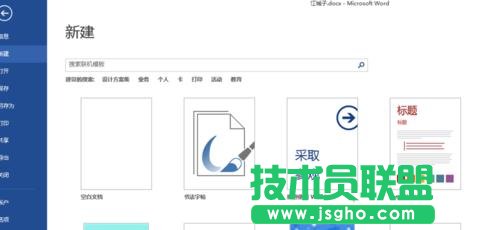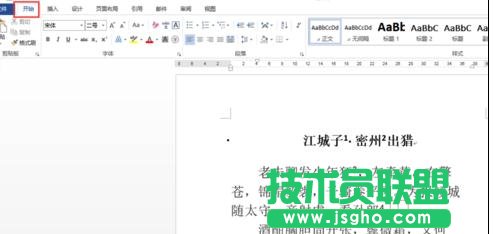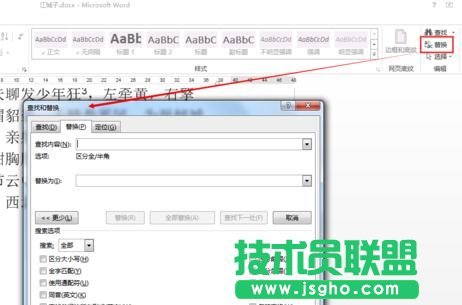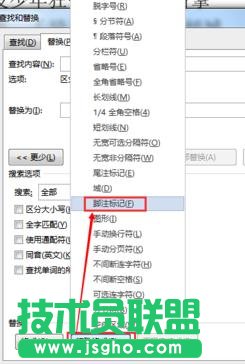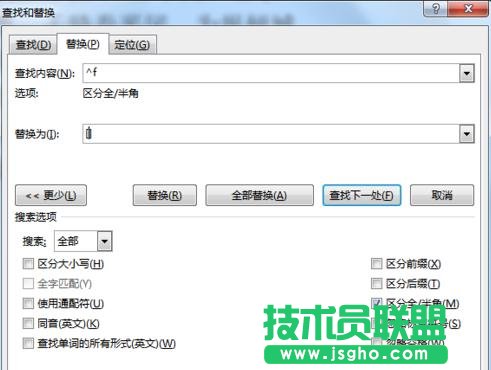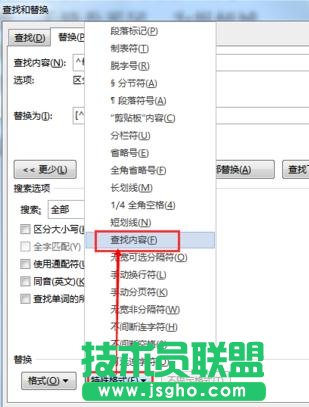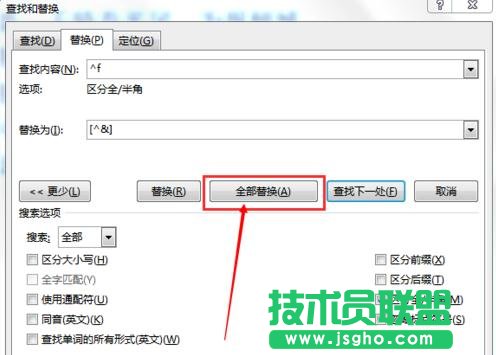word2013怎么自制带中括号的数字编号
发布时间:2022-06-25 文章来源:深度系统下载 浏览:
|
办公软件是指可以进行文字处理、表格制作、幻灯片制作、图形图像处理、简单数据库的处理等方面工作的软件。目前办公软件朝着操作简单化,功能细化等方向发展。办公软件的应用范围很广,大到社会统计,小到会议记录,数字化的办公,离不开办公软件的鼎力协助。另外,政府用的电子政务,税务用的税务系统,企业用的协同办公软件,这些都属于办公软件。 word2013制作带中括号的数字编号步骤1 :首先打开microsft office 2013中的组件之一word,然后打开要进行编辑的文档,如图所示
word2013制作带中括号的数字编号步骤2 :接着把光标定位在文档的正文中,然后点击【开始】选项卡
word2013制作带中括号的数字编号步骤3 :接着点击【开始】选项卡下方工具栏中的【替换】工具图标。
word2013制作带中括号的数字编号步骤4 :然后在【查找和替换】对话框中点选【特殊格式】按钮,在弹出的菜单中选择【脚注标记】
word2013制作带中括号的数字编号步骤5 :此时在查找内容中会出现“^f”符号,该符号就是表示脚注标记;然后在【替换为】方框中先输入一对英文半角状态下的中括号,如图所示
word2013制作带中括号的数字编号步骤6: 然后把光标定位在中括号中间,点击【特殊格式】按钮,在弹出的菜单中选择【查找的内容】
word2013制作带中括号的数字编号步骤7 :最后点击【全部替换】就可以将原来的1、2、3编号替换为[1]、[2]、[3];如图所示
硬件是实在的,有模有样的。软件是程序性的。是一系列的指令。有了软件,硬件才会实现更丰富的功能。 |
相关文章
上一篇:WPS标尺在什么地方里
下一篇:用百度以图搜图迅速搜索壁纸的妙招
本类教程排行
系统热门教程
本热门系统总排行